관련 토픽
문제 해결 - 장치가 BIOS, Aptio Setup Utility, 또는 MyASUS in UEFI 화면으로 바로 부팅됨
적용 제품: 노트북, 데스크탑, 올인원 PC, 게이밍 핸드헬드, 미니PC,
컴퓨터를 켠 후 운영체제 대신 BIOS Utility, Aptio Setup Utility 또는 MyASUS in UEFI로 바로 진입하는 경우, 아래의 문제 해결 단계를 참고해 주세요.
참고: BIOS 화면에는 CPU 모델, 메모리 용량, 제품 일련번호, 디스크 종류, 저장 용량 등 컴퓨터의 다양한 시스템 정보가 표시됩니다.
더 자세한 안내를 제공하기 위해, 아래 ASUS YouTube 동영상 링크를 클릭하시면 컴퓨터가 전원 인가 후 BIOS 설정 화면으로 바로 진입하는 문제 해결 방법에 대해 더 알 수 있습니다.
https://www.youtube.com/watch?v=VyOA2FFMafA
방법 1: 액세서리 분리 및 BIOS 업데이트
- 액세서리를 분리하세요. 키보드, 마우스, 외장 하드 드라이브, 프린터, 메모리 카드, 광학 드라이브의 디스크, 카드 리더기의 어댑터 등 주변기기를 모두 분리하세요. 경우에 따라 외부 장치가 시스템의 정상 작동을 방해할 수 있습니다.
참고: 모든 외부 모니터도 분리해 주세요. 데스크탑 컴퓨터의 경우, 시스템이 부팅되고 정상적으로 표시되는지 확인하기 위해 처음에는 외부 모니터 한 대만 연결해 주세요. - BIOS를 최신 버전으로 업데이트하세요. 여기에서 ASUS 펌웨어 업데이트/EZ Flash를 이용한 BIOS 업데이트 방법에 대해 자세히 알아볼 수 있습니다. (데스크탑 제품의 경우, ASUS 마더보드 EZ Flash 3 소개를 참고해 주세요.)
참고: 다른 PC를 사용하여 ASUS 지원 사이트에서 불량 모델의 BIOS를 검색 및 다운로드한 후 USB 드라이브에 복사해 주세요. 만약 다른 PC, USB 드라이브가 없거나 이미 BIOS가 최신으로 업데이트되어 있다면, 이 단계를 건너뛰어 주세요.
방법 2: BIOS 설정 확인
노트북, 올인원 PC 또는 Gaming Handheld 기기를 사용하는 경우, UEFI 인터페이스, 레거시 인터페이스, MyASUS in UEFI의 BIOS 설정을 확인하는 방법은 다음과 같습니다:
UEFI 모드 (BIOS 유틸리티)
UEFI 인터페이스에서, 를 이용하여 탐색하고 확인할 수 있습니다.화살표 키와 Enter 키를 사용하거나, 터치패드 또는 마우스를 사용할 수 있습니다.
참고: 아래 BIOS 화면은 모델에 따라 약간 다를 수 있습니다.
- BIOS 유틸리티에 진입한 후 단축키[F7]을 누르거나, 화면의 [고급 모드] 를 클릭할 수 있습니다①.

- 고급 모드에 진입한 후, BIOS 최적화 기본값 로드. [저장 및 종료] 화면②으로 이동한 다음 [기본값 복원] 항목을 선택합니다③.

- BIOS 최적화 기본값을 불러올지 확인하고, 확인을 선택한 후 [Enter] 키를 누르거나 화면에서 [확인]을 클릭할 수 있습니다④.

- 부팅 옵션이 올바른지 확인하십시오. [Boot] 페이지⑤로 이동하여 [Boot Option #1]⑥을 찾고, 선택합니다 운영 체제가 설치된 올바른 하드 디스크 드라이브를 선택합니다⑦.
참고: 하드 디스크 드라이브에 운영 체제 설치 파일이 없는 경우, 먼저 설치해 주세요. 여기에서 USB 드라이브를 통해 Windows 11/10을 재설치하기 위한 설치 미디어를 만드는 방법 및 사용하는 방법을 자세히 확인할 수 있습니다.
참고: Boot Option 메뉴에 하드 드라이브가 표시되지 않으면, 이는 장치가 하드 드라이브를 제대로 인식하지 못하고 있다는 의미입니다. 추가 점검을 위해 ASUS 공식 서비스 센터 방문을 권장합니다.
- 저장 및 종료 설정. [Save & Exit] 화면으로 이동⑧, [Save Changes and Exit] 항목을 선택합니다⑨.

- BIOS 설정 저장 및 종료 여부를 확인하고, Ok를 선택한 후 [Enter] 키를 누르거나 화면에서 [Ok]를 클릭합니다⑩.

레거시 모드 (Aptio Setup Utility)
레거시 모드에서는 키보드의 방향키와 Enter를 사용하여 항목을 선택하고 고를 수 있습니다.
참고: 아래의 BIOS 화면은 모델에 따라 약간 다를 수 있습니다.
- BIOS 화면에 진입한 후, BIOS 최적화 기본값을 불러옵니다. [Save & Exit] 화면으로 이동①하여, [Restore Defaults] 항목을 선택②하고, [Yes]를 선택합니다③.

- 부트 옵션이 올바른지 확인합니다. [Boot] 페이지로 이동④하여, [Boot Option #1]을 찾고⑤, 운영체제가 설치된 올바른 하드 디스크 드라이브를 선택합니다⑥.
참고: 하드 디스크 드라이브에 운영 체제 설치 파일이 없는 경우, 먼저 설치해 주시기 바랍니다. 여기에서 USB 드라이브를 통해 Windows 11/10을 재설치하기 위한 설치 미디어를 만드는 방법 및 사용하는 방법에 대해 자세히 알아볼 수 있습니다.
참고: Boot Option 메뉴에 하드 드라이브가 표시되지 않으면, 이는 장치가 하드 드라이브를 제대로 인식하지 못하고 있음을 나타냅니다. 추가 점검을 위해 ASUS 공식 서비스 센터 방문을 권장합니다.
- 저장 & 종료 설정. [저장 & 종료] 화면으로 이동⑦, [변경 내용 저장 후 종료] 항목을 선택⑧ 한 후 [예]를 선택하세요⑨.

MyASUS in UEFI
MyASUS in UEFI에서는 키보드의 방향키 및 Enter 키, 터치패드 또는 마우스를 사용하여 탐색 및 확인할 수 있습니다.
참고: 아래의 BIOS 화면은 모델에 따라 약간 다를 수 있습니다.
- UEFI에서 MyASUS에 진입한 후 단축키[F7]을 누르거나 화면의 [고급 설정]을 클릭할 수 있습니다①.

- 고급 설정에 진입한 후, BIOS 최적화 기본값 불러오기를 선택합니다. [저장 & 종료] 화면으로 이동②한 뒤, [기본값 복원] 항목을 선택③합니다.
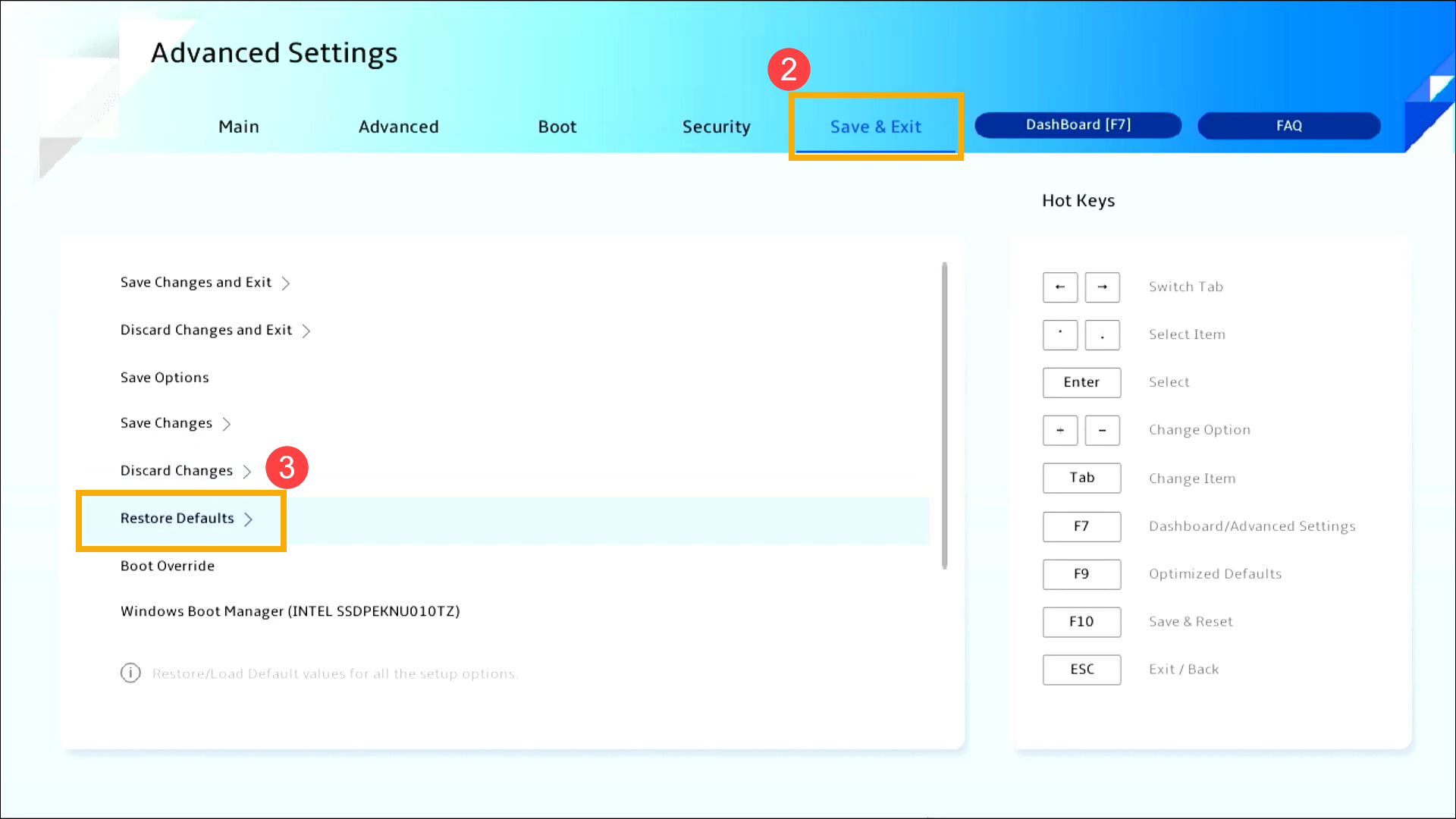
- BIOS 최적화 기본값을 불러올 것인지 확인한 다음, 확인을 선택하고 [Enter] 키를 누르거나, 화면의 [확인]을 클릭④할 수 있습니다.
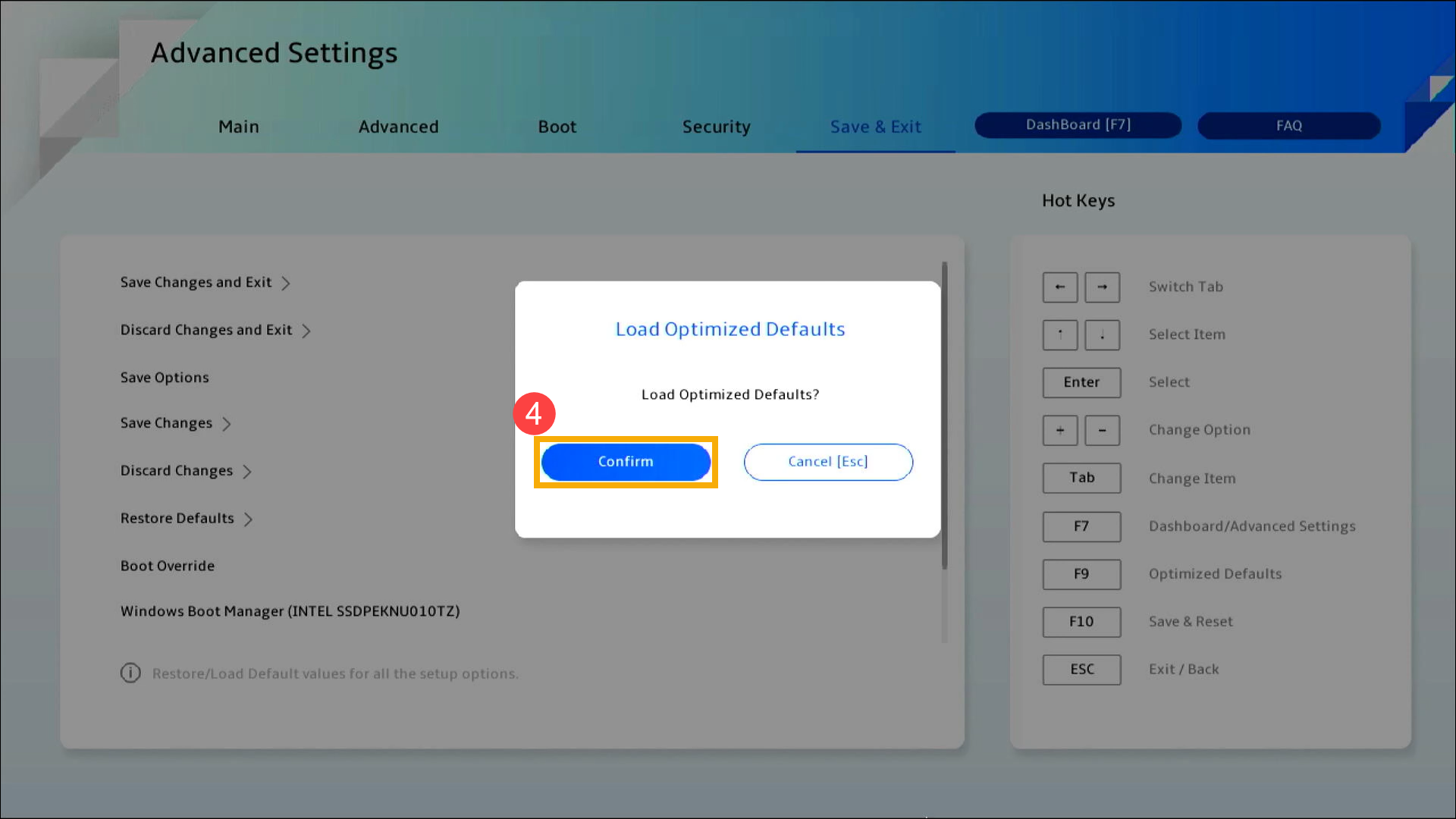
- 부팅 옵션이 올바른지 확인하십시오. [부팅] 페이지로 이동⑤하여 [Boot Option #1]을 찾은 뒤⑥, 운영체제가 설치된 올바른 하드 디스크 드라이브를 선택⑦합니다.
참고: 하드 디스크 드라이브에 운영 체제 설치 파일이 없는 경우, 먼저 운영 체제를 설치해야 합니다. 여기에서 USB 드라이브를 통해 Windows 11/10을 재설치하기 위한 설치 미디어를 만드는 방법 및 사용하는 방법에 대해 자세히 알아볼 수 있습니다.
참고: 부트 옵션 메뉴에 하드 드라이브가 표시되지 않는 경우, 이는 기기가 하드 드라이브를 제대로 감지하지 못하고 있음을 의미합니다. 추가 점검을 위해 ASUS 공인 서비스 센터 방문을 권장합니다.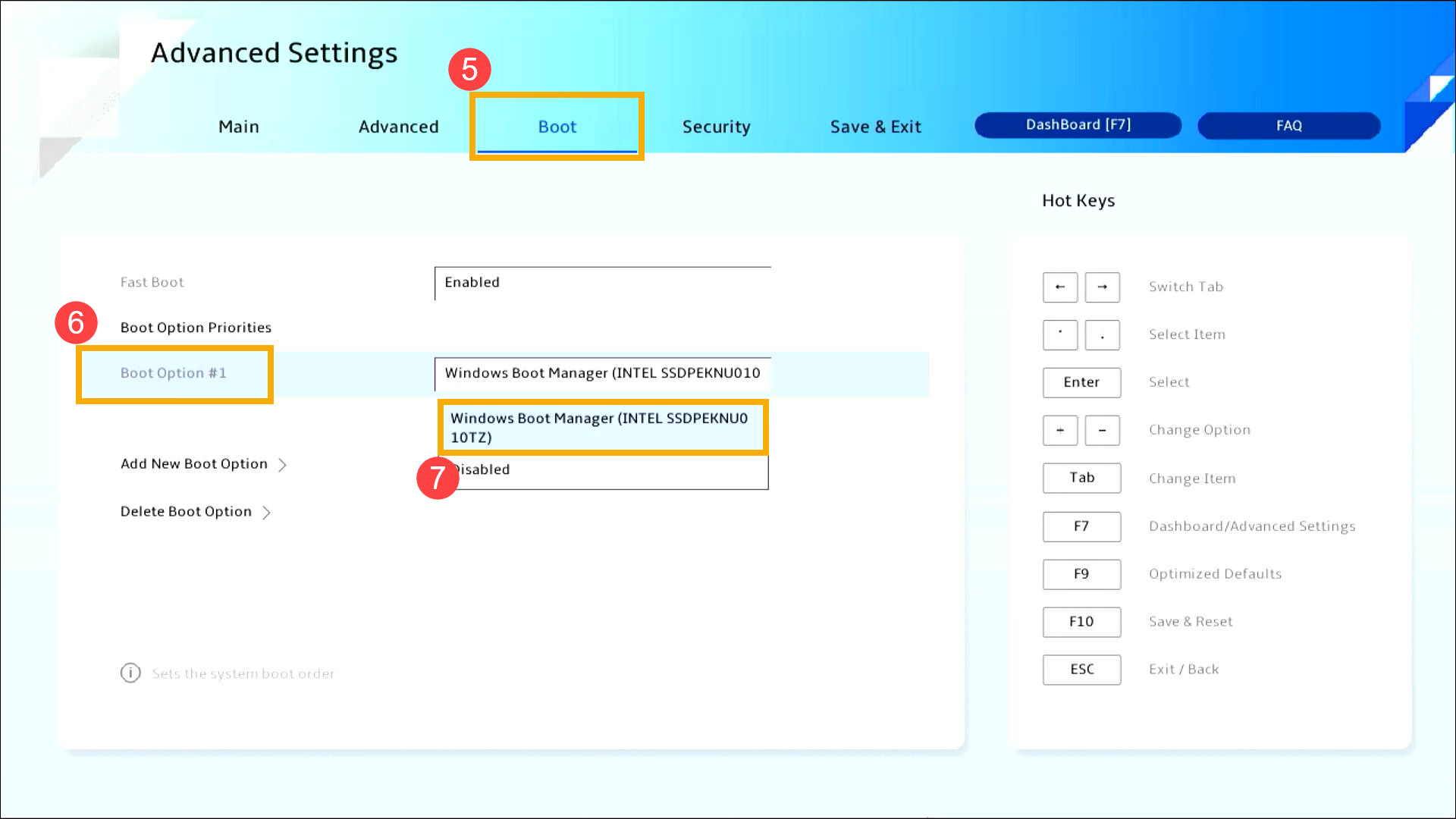
- 저장 & 종료 설정. [저장 & 종료] 화면으로 이동⑧한 다음, [변경 사항 저장 및 종료] 항목을 선택합니다⑨.
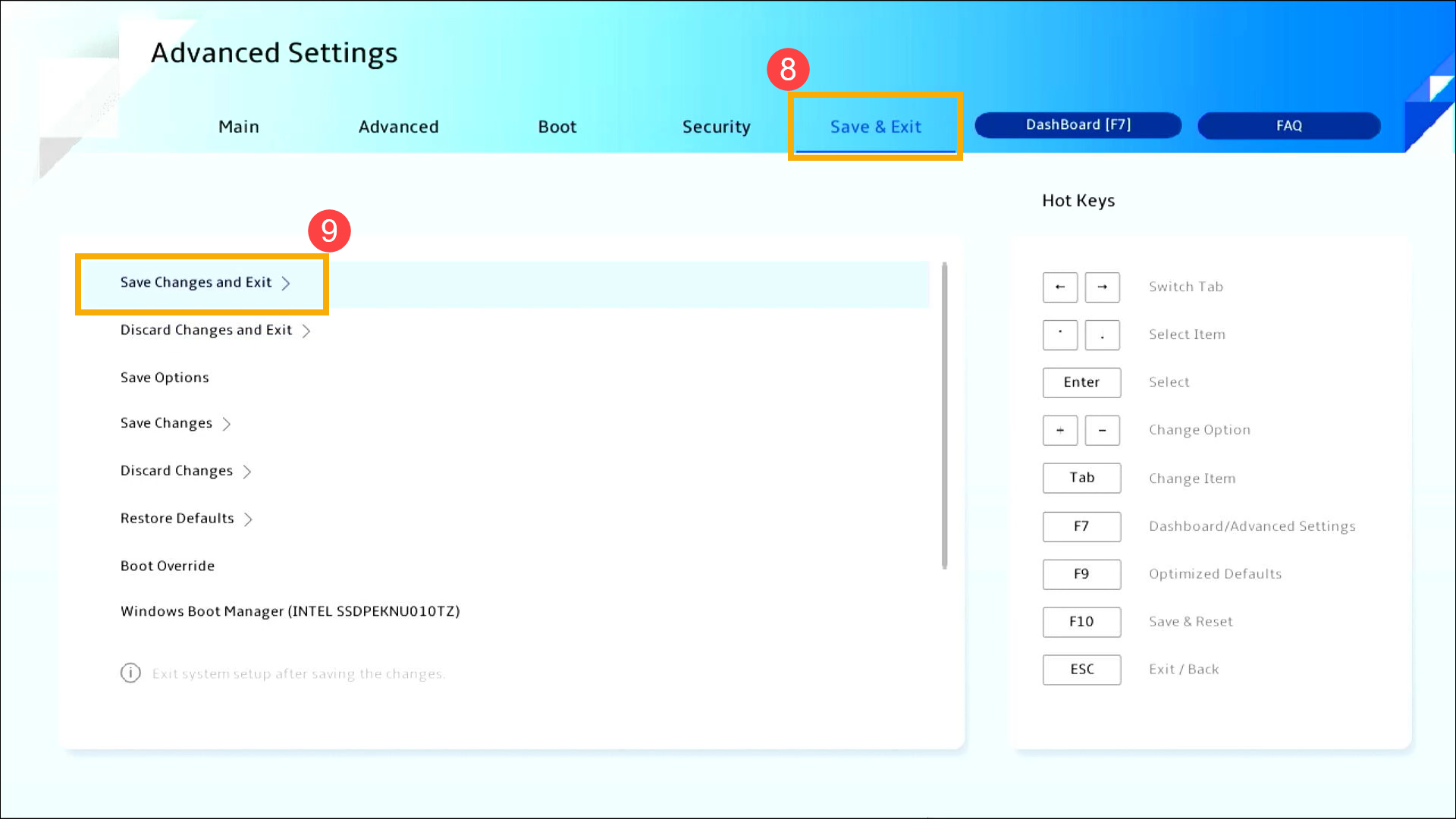
- BIOS 구성을 저장하고 종료할지 확인 후, 확인을 선택하고 [Enter] 키를 누르거나 화면에서 [확인]을 클릭할 수 있습니다⑩.
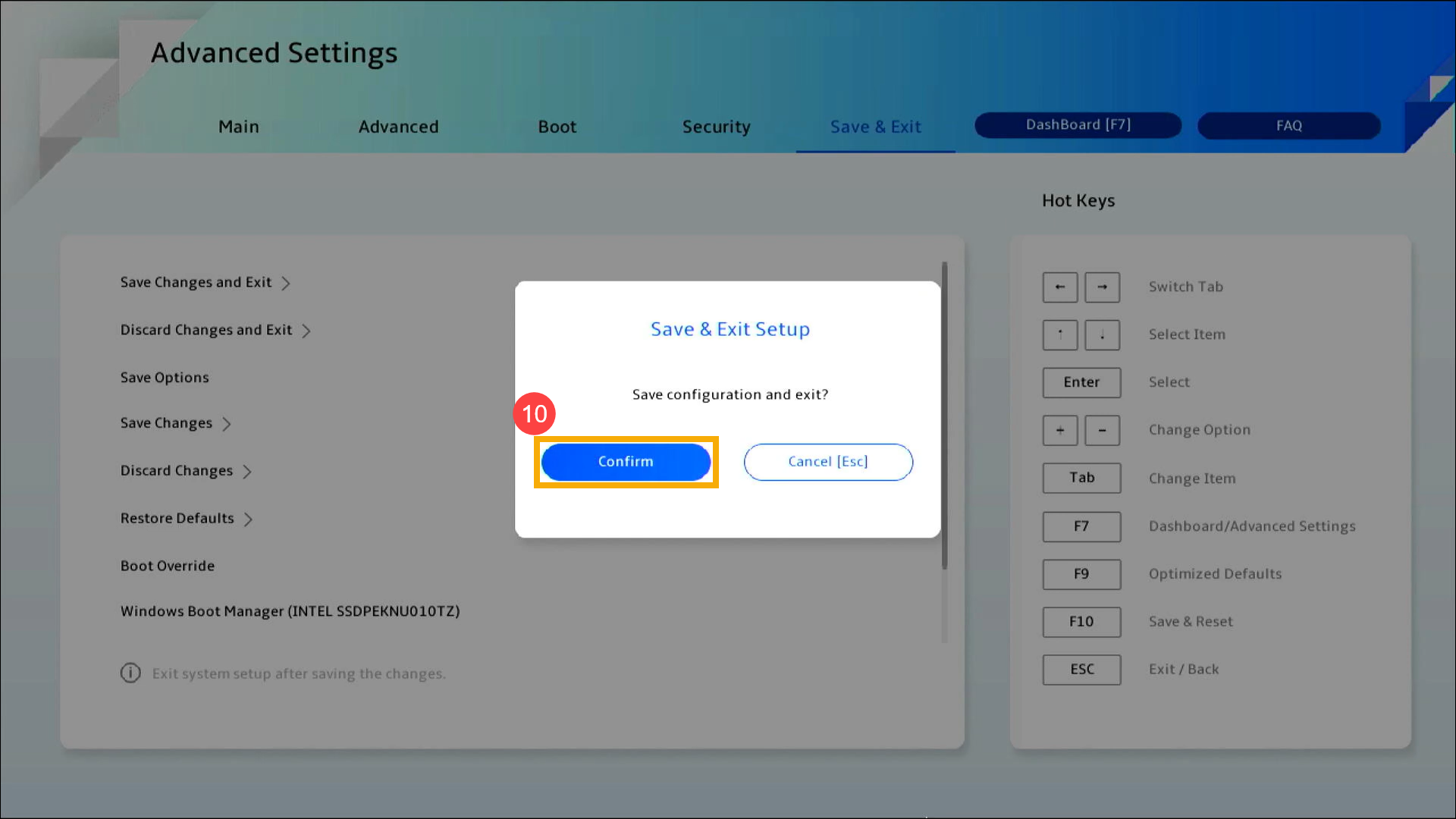
데스크탑 컴퓨터에서 BIOS 설정 확인하기:
UEFI 인터페이스에서는 키보드의 방향키와 Enter 키 또는 마우스를 사용하여 이동 및 확인할 수 있습니다.
참고: 아래의 BIOS 화면은 모델에 따라 약간 다를 수 있습니다.
- BIOS 유틸리티에 진입한 후 단축키[F7]을 누르거나 화면의 [고급 모드]를 클릭할 수 있습니다①.
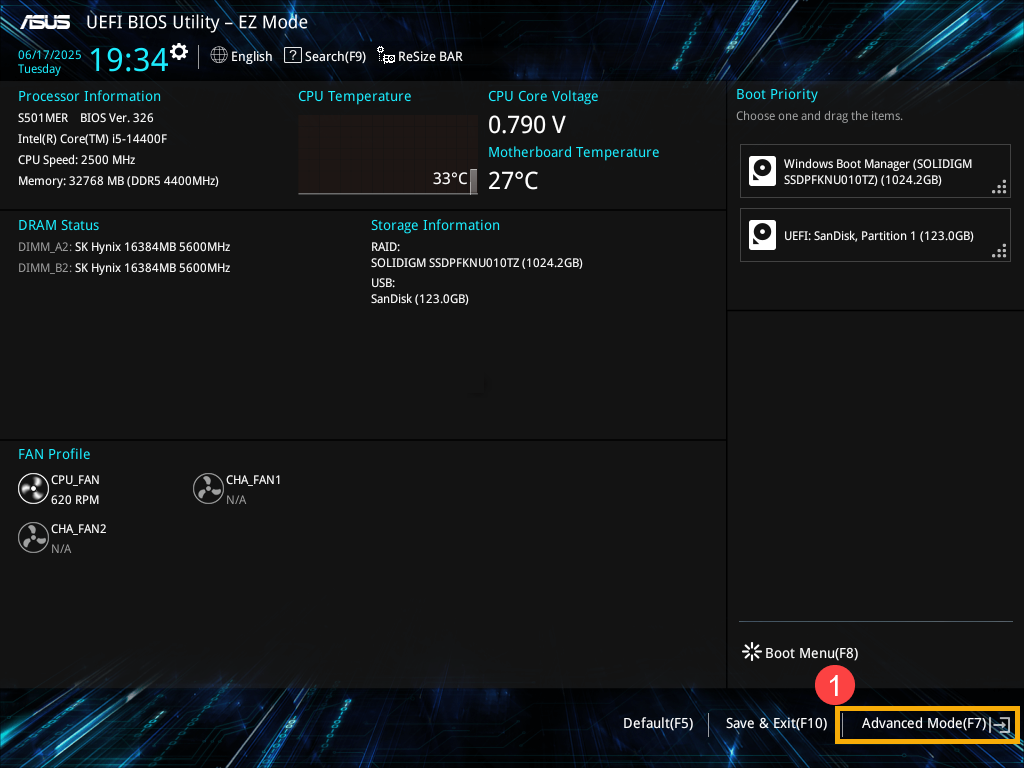
- 고급 모드에 진입한 후, BIOS 최적화 기본값 불러오기를 합니다. [종료] 화면으로 이동②한 다음, [최적화 기본값 로드] 항목을 선택합니다③.
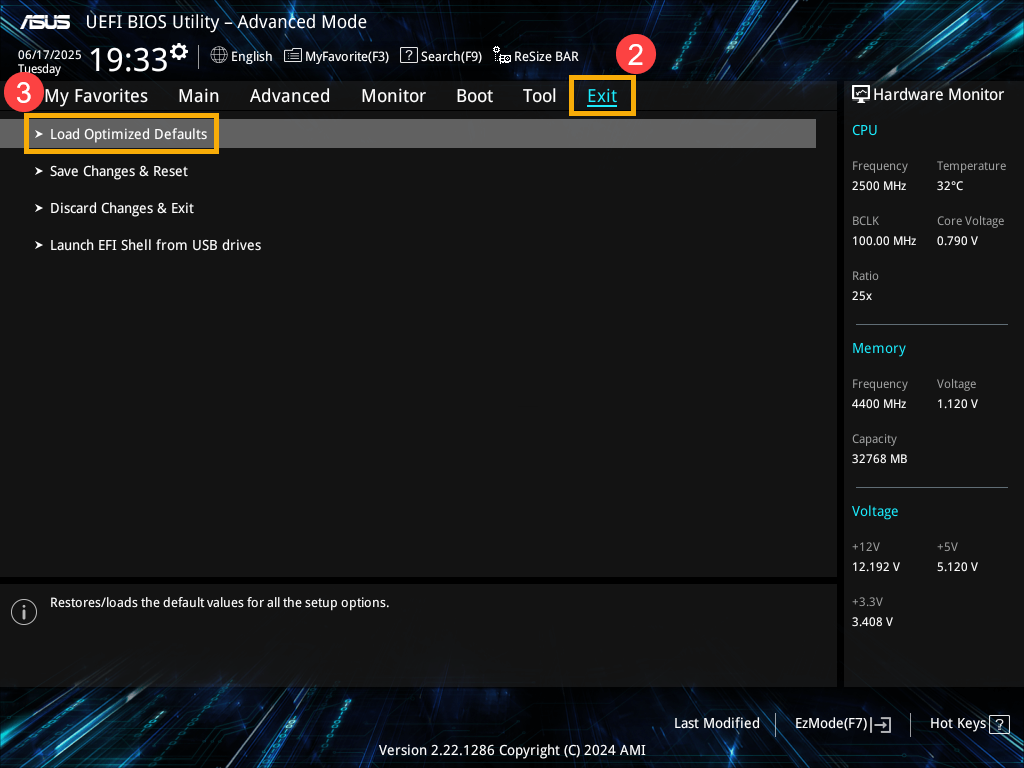
- BIOS 최적화 기본값을 불러올지 확인한 뒤, 확인을 선택하고 [Enter] 키를 누르거나 화면에서 [확인]을 클릭합니다④.
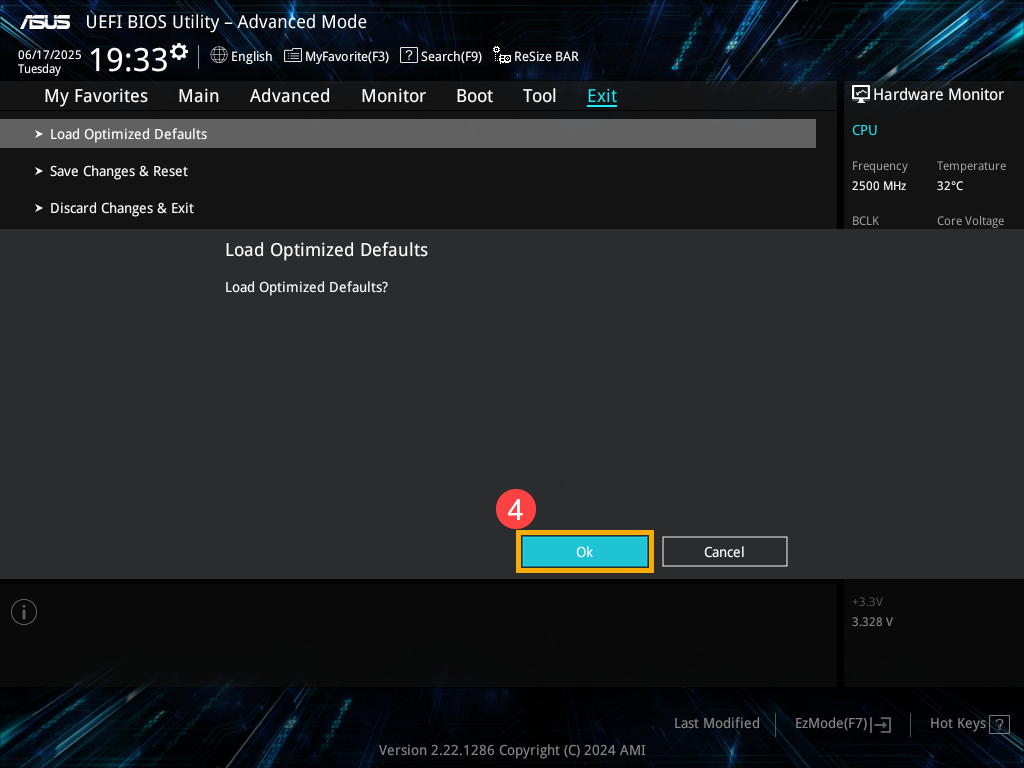
- 부팅 옵션이 올바른지 확인하세요. [부팅] 페이지로 이동⑤한 후, [부트 옵션 #1]⑥, 운영 체제가 설치된 올바른 하드 디스크 드라이브를 선택하세요⑦.
참고: 하드 디스크 드라이브에 운영 체제 설치 파일이 없는 경우, 먼저 설치해주시기 바랍니다. 여기에서 USB 드라이브를 통해 Windows 11/10을 재설치할 수 있는 설치 미디어를 만드는 방법과 사용하는 방법을 자세히 확인하실 수 있습니다.
참고: 부트 옵션 메뉴에 하드 드라이브가 표시되지 않는다면, 이는 기기가 하드 드라이브를 제대로 감지하지 못하고 있다는 의미입니다. 추가 점검을 위해 ASUS 공인 서비스 센터 방문을 권장합니다.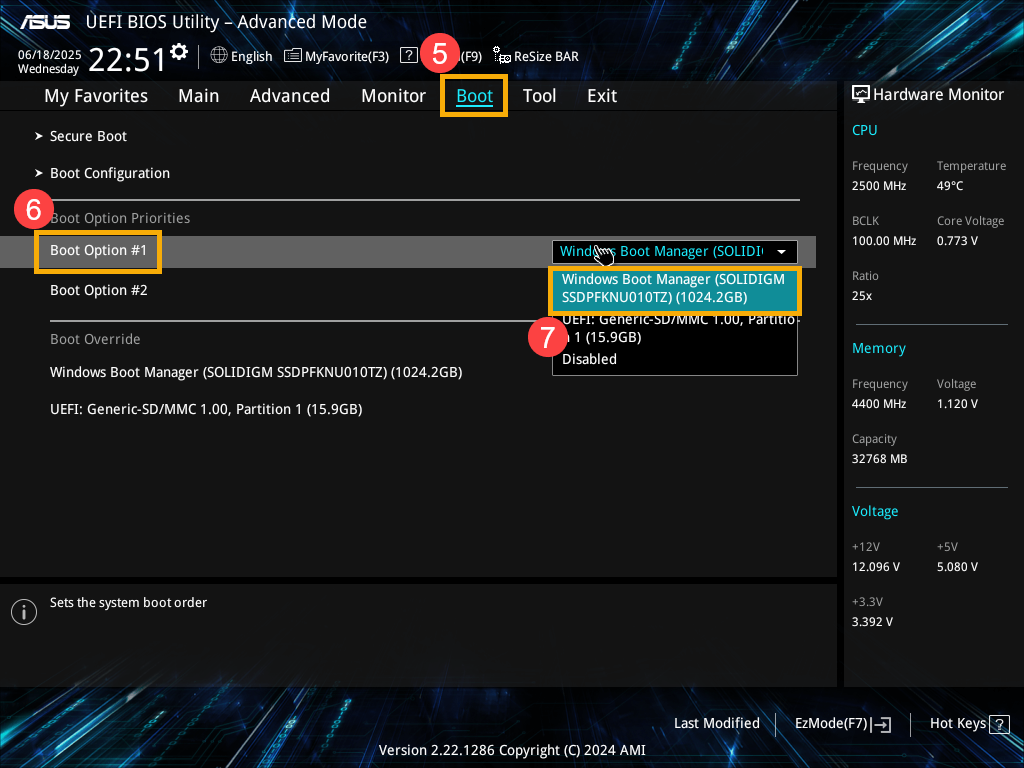
- 저장 & 종료 설정. [Exit] 화면으로 이동⑧ 후, [Save Changes & Exit] 항목을 선택하세요⑨.
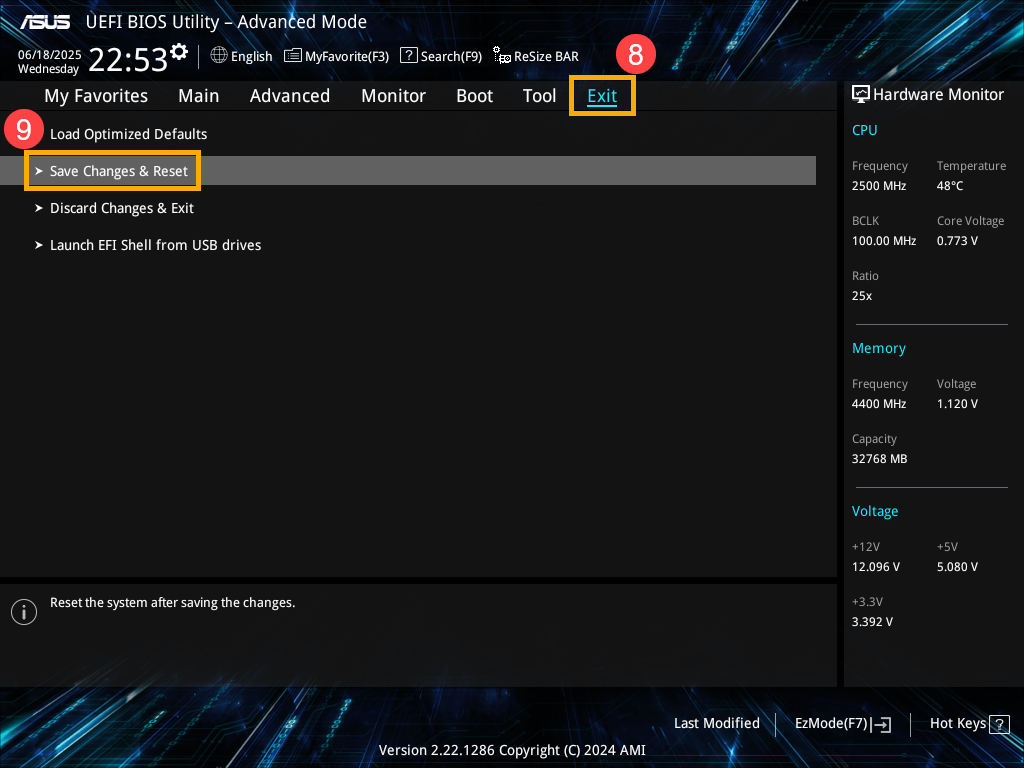
- BIOS 구성을 저장하고 종료할 것인지 확인하고, Ok 을 선택한 후 [Enter] 키를 누르거나, 화면에서 [Ok]를 클릭할 수 있습니다⑩.
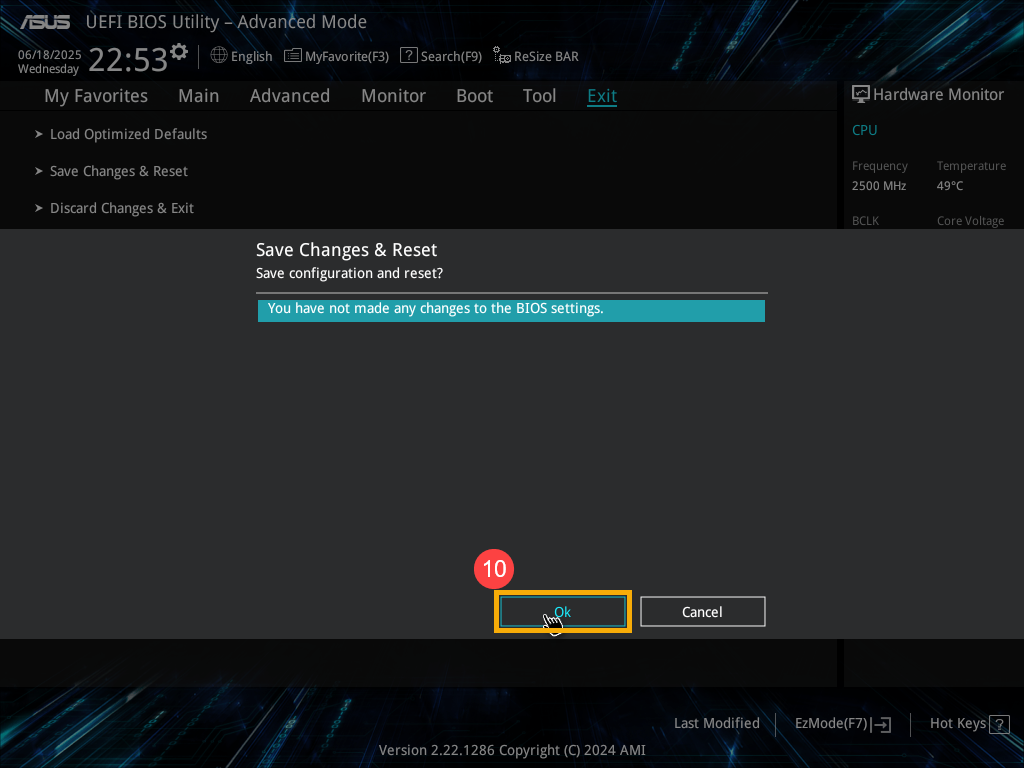
방법 3: 안전 모드로 들어가 시스템 복원 수행
장치가 BIOS 설정을 조정한 후에도 Windows 운영 체제로 진입할 수 없다면, 운영 체제에 문제가 발생했을 수 있습니다. 안전 모드를 통해 시스템을 초기화할 수 있습니다.
- 여기에서 자세히 알아보실 수 있습니다: 시스템에 접근할 수 없을 때 안전 모드로 들어가는 방법.
- 안전 모드에 진입한 후, 개인 파일을 백업한 다음 시스템을 초기화하세요. 여기에서 더 알아보실 수 있습니다: 시스템 초기화 방법.
위의 해결책과 정보로 문제가 해결되지 않는 경우, 추가 정보를 위해 ASUS 제품 지원에 문의해 주시기 바랍니다.